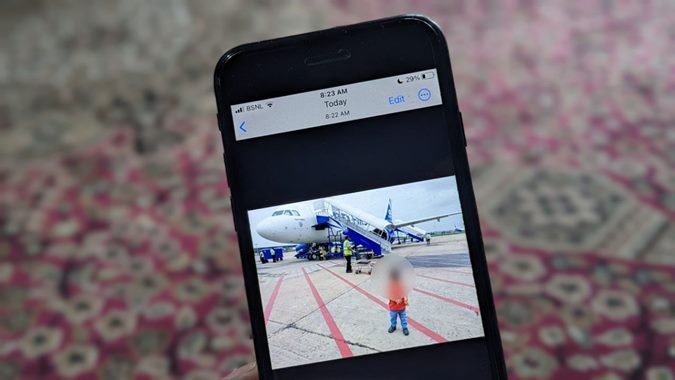Содержание
Хотите размыть текст скрыть лицо или подвергнуть цензуре любую другую конфиденциальную информацию, например номер телефона, данные карты и т. д., с фотографии на iPhone? Вы прибыли в нужное место. В этом посте мы расскажем вам, как размыть или пикселизировать часть изображения, используя встроенную функцию, а также с помощью стороннего приложения. Давайте рассмотрим четыре разных способа размытия части изображения на iPhone.
1. Использование редактора разметки
Редактор разметки iPhone предлагает встроенный инструмент для сокрытия конфиденциальной информации на фотографиях. Хотя это не настоящая функция размытия, она выполняет свою работу, как вы увидите на следующих шагах. Этот метод удобен для цензуры текста на фотографиях.
1. Запустите приложение Apple Photos и откройте изображение, на котором вы хотите скрыть текст или лицо.
2. Нажмите кнопку Изменить вверху и нажмите значок Перо, чтобы открыть редактор разметки.
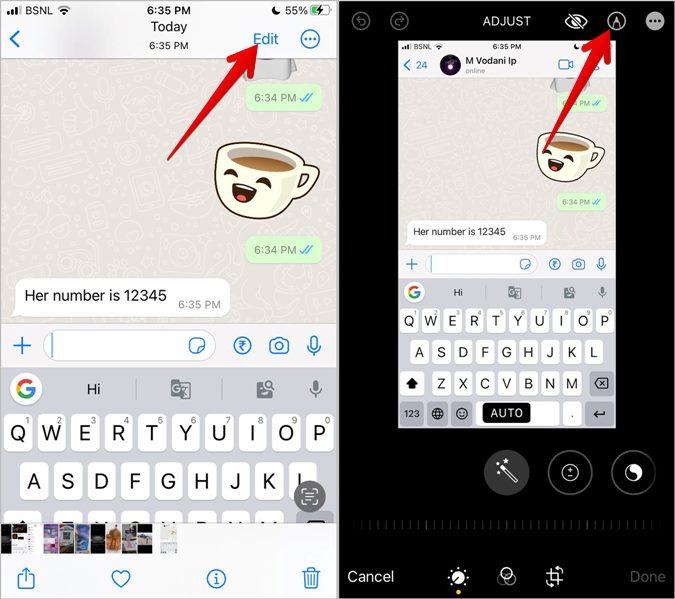
3. Нажмите на значок (+) в нижней части редактора разметки и выберите в меню Квадратное поле.

4. Нажмите на значок Квадрат/круг внизу и выберите заполненный квадрат слева.
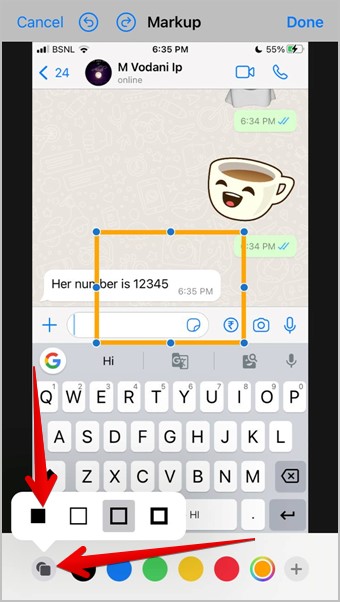
5. Перетащите рамку на область, которую хотите скрыть. Кроме того, вы можете настроить размер поля с помощью синих кружков.
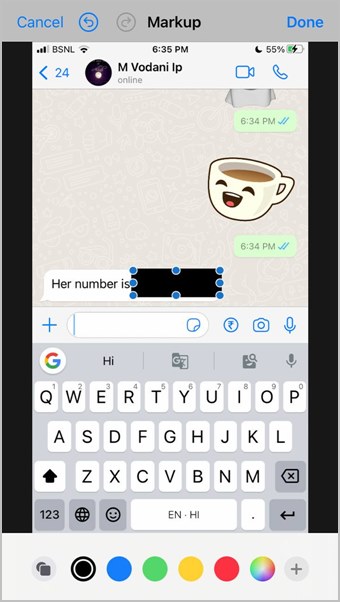
6. Вы также можете изменить цвет заполненного поля на черный или серый из цветов внизу.
7. Наконец, нажмите Готово в правом верхнем углу, а затем снова нажмите Готово на появившемся экране, чтобы сохранить отредактированное изображение. Обратите внимание, что отредактированное изображение заменит исходное после сохранения.
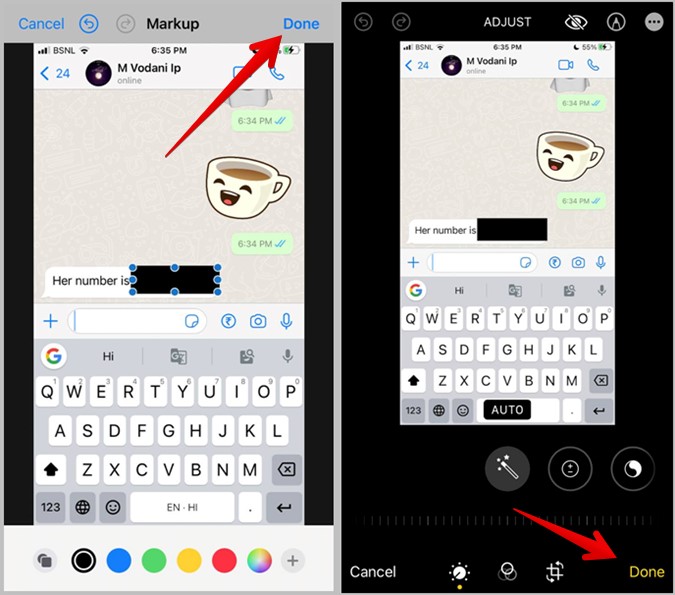
Совет для профессионалов. Чтобы удалить заполненный квадрат с изображения, откройте изображение и нажмите кнопку «Редактировать». Нажмите «Вернуть», чтобы отменить любые изменения.
2. Использование стороннего приложения
Если вы хотите использовать настоящий эффект размытия, чтобы скрыть что-то на фотографии, вам придется использовать для этого стороннее приложение. Выполните следующие действия, чтобы размыть часть изображения на iPhone с помощью стороннего приложения:
1. Установите и откройте Приложение для редактирования фотографий Blur на своем iPhone. Вы даже можете использовать приложение Фото Un.Blur .
2. Нажмите на параметр Размытие фотографии и выберите фотографию, на которой вы хотите что-то пикселизировать.
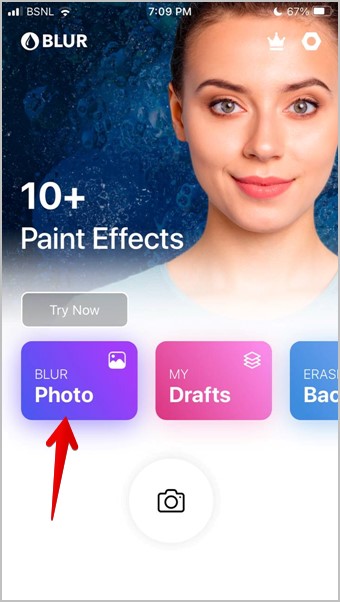
3. Убедитесь, что выбран параметр «Размытие касанием». Затем нарисуйте пальцем ту часть изображения, которую вы хотите скрыть. С помощью ползунка можно настроить силу размытия изображения.
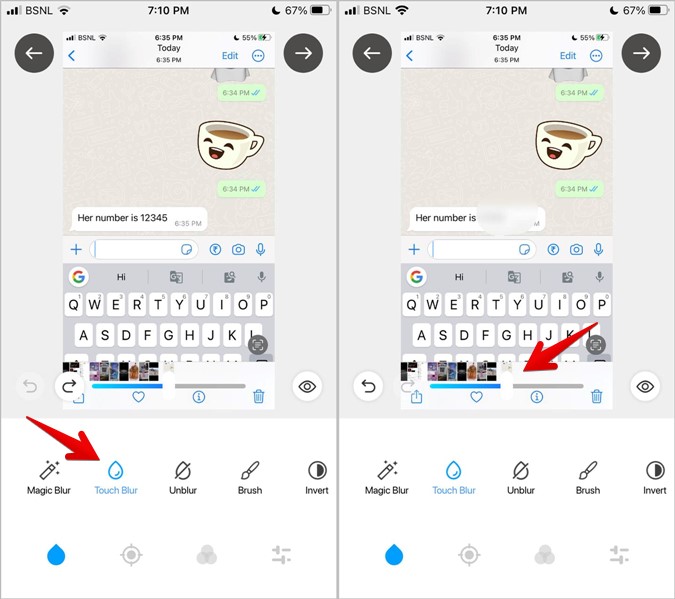
4. Когда закончите, нажмите стрелку Вперед вверху.
5. Нажмите значок Загрузить, чтобы сохранить отредактированное изображение на своем iPhone.
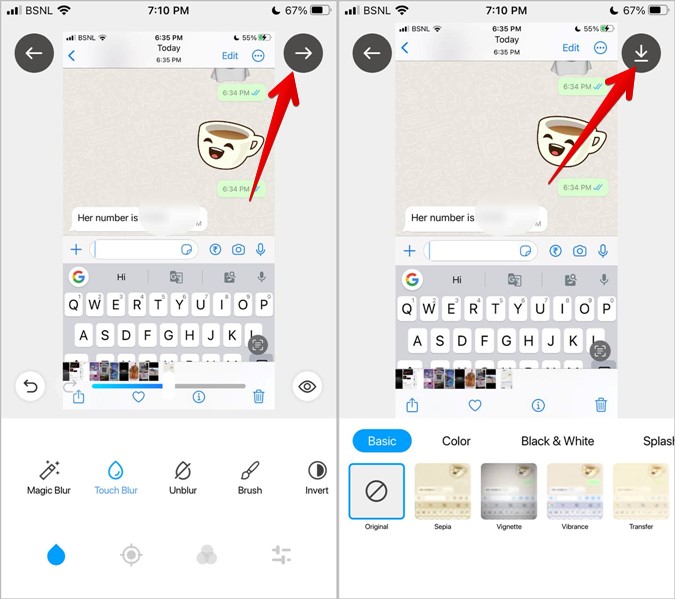
Совет. Вы можете увидеть всплывающее окно приложения, чтобы купить премиум-версию. Просто нажмите на значок (X) вверху.
3. Использование WhatsApp
Если вы хотите отправить изображение с размытым лицом или определенной информацией в WhatsApp, вы можете напрямую использовать функцию размытия WhatsApp. Чтобы добавить размытие к фотографии в WhatsApp, выполните следующие действия:
1. Запустите WhatsApp на своем iPhone.
2. Откройте чат, куда вы хотите отправить изображение.
3. Нажмите на значок (+) и выберите Библиотека фотографий и видео.
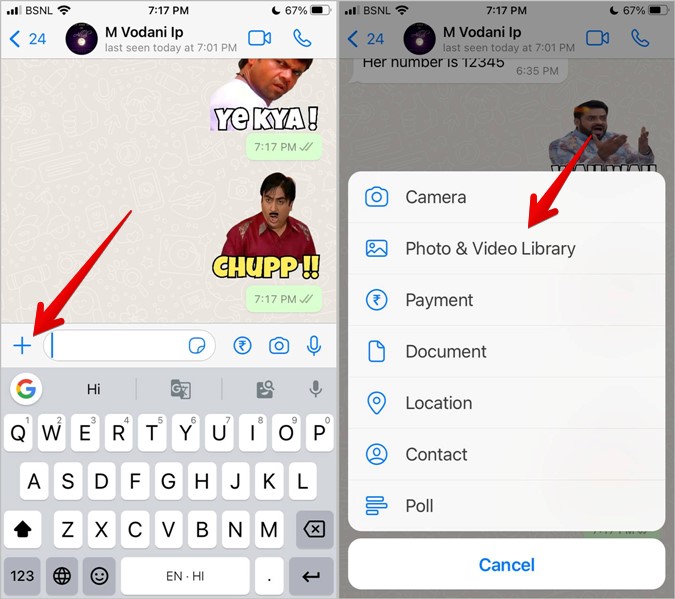
4. Выберите фотографию, часть которой вы хотите пикселизировать.
5. Фотография откроется в фоторедакторе WhatsApp. Нажмите на значок Перо вверху.
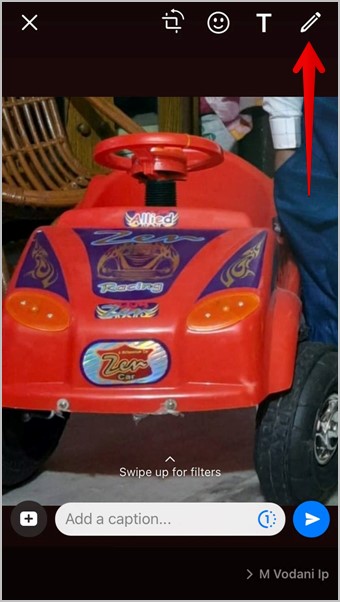
6. Нажмите на ручку стиля Размытие (крайнюю правую) и начните рисовать на той части изображения, которую вы хотите размыть.
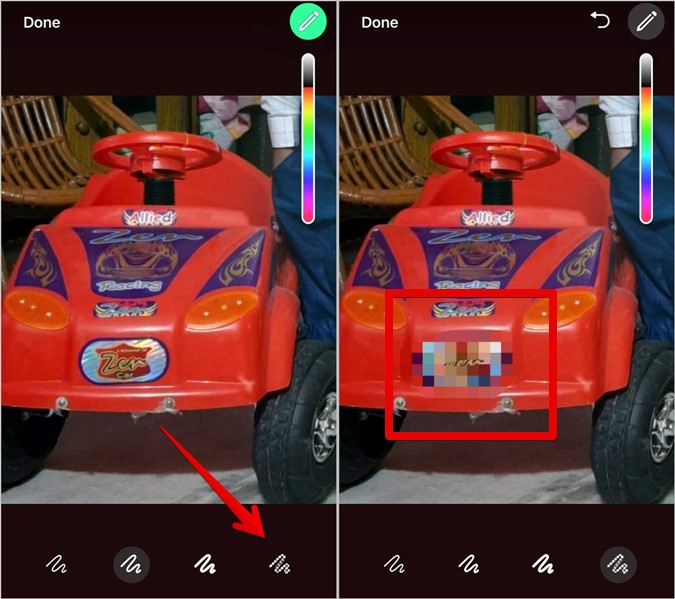
7. Нажмите Готово и нажмите кнопку Отправить, чтобы поделиться изображением.
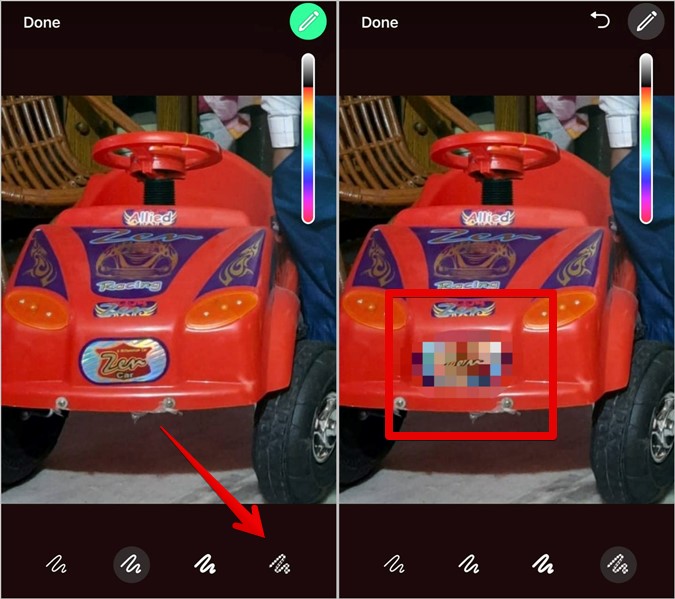 <
<Совет для профессионалов: Знайте, как отправлять сообщения самому себе в WhatsApp .
4. Использование онлайн-инструментов
В дополнение к вышеперечисленным методам вы также можете использовать бесплатные онлайн-инструменты в браузере, чтобы размыть часть изображения на вашем iPhone.
1. Откройте peko-step.com в браузере на своем iPhone.
2. Нажмите кнопку Файл и выберите Открыть файлы изображений.
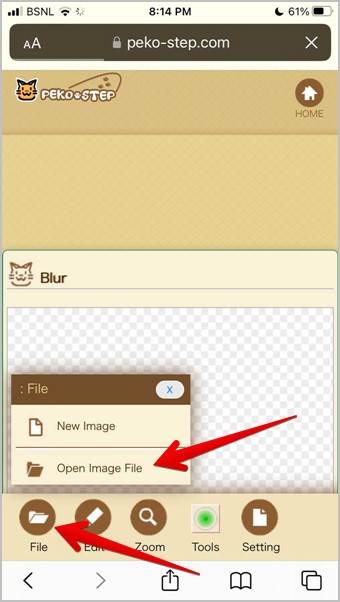
3. Выберите Библиотека фотографий и выберите на iPhone изображение, которое хотите пикселизировать.
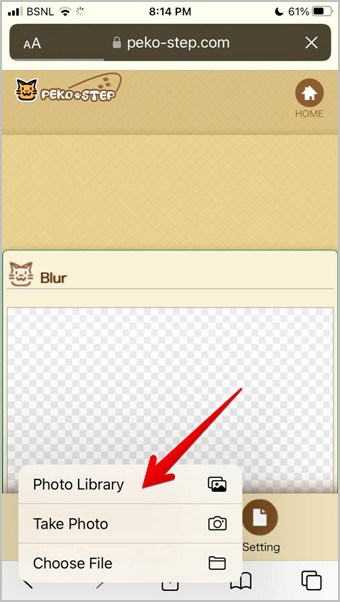
4. Как только изображение загрузится в редактор, нажмите кнопку Увеличить внизу и выберите вариант меньшего масштаба. Если вы выберете обычный размер масштабирования, у вас могут возникнуть проблемы при редактировании изображения.
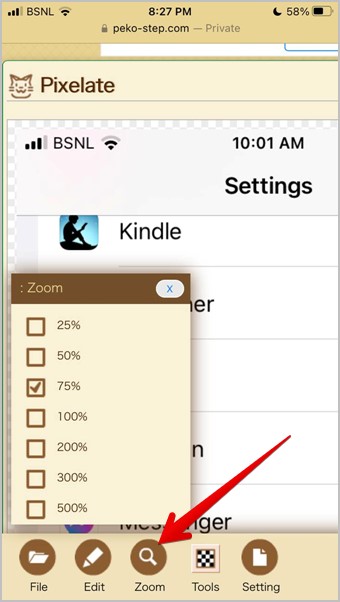
5. Нажмите кнопку Инструменты и коснитесь значка Pixelate.
6. Используйте ползунок размера пикселя, чтобы отрегулировать силу размытия.
7. Пальцем нарисуйте прямоугольную рамку на той части изображения, которую вы хотите размыть.
8. Нажмите кнопку Применить. Вы увидите, что выделенная часть будет размыта.
9. Нажмите и удерживайте это изображение и выберите Сохранить в фотографиях, чтобы загрузить его на телефон.
Вы также можете использовать другие онлайн-инструменты, такие как Blur-photo.com и ezgif.com , чтобы скрыть часть изображения на iPhone.
Совет. Обратите внимание на 5+ способов нарисовать изображение на iPhone .
Часто задаваемые вопросы
1. Может ли кто-нибудь другой убрать размытие с фотографии?
Нет. Другие не могут убрать размытие частей изображений.
2. Можно ли удалить фон с изображения на iPhone?
Да, вы можете удалить фон с фотографии на iPhone несколькими способами.
Редактировать фотографии на iPhone
Теперь, когда вы знаете, как размыть часть изображения на iPhone, научитесь размытие лиц на видео . А также научитесь поместите изображение поверх другого изображения на iPhone.